除了初级簿记,储蓄也是更好的投资和财务管理的重要部分。我教你自己制作存款单,它将应用于wps表单的一些基本功能,如格式刷、简单日期计算、公式、绘图表单等。所有这些都很实用。喜欢财务管理的朋友可以借此机会学习。我希望这个教程是每个人理财的好帮手。
让我们以制作个人存款单为例来说明wps表单基本功能的使用。
第一步:首先新建一个wps表格
我们可以先写信息,然后画一个表格,或者画一个表格,然后填写信息和公式。在这里,我先填写一些内容,如图1所示,这是X银行的账户1(很多人有不止一张银行卡,所以就拿一个账户作为例子。如果你需要添加一个账户,你可以制作更多的表格)。
有存款日期、金额、利息和到期日等信息。为了方便查看,在旁边的空白处粘贴了最新的存款利率表。我们稍后将使用这些数据。
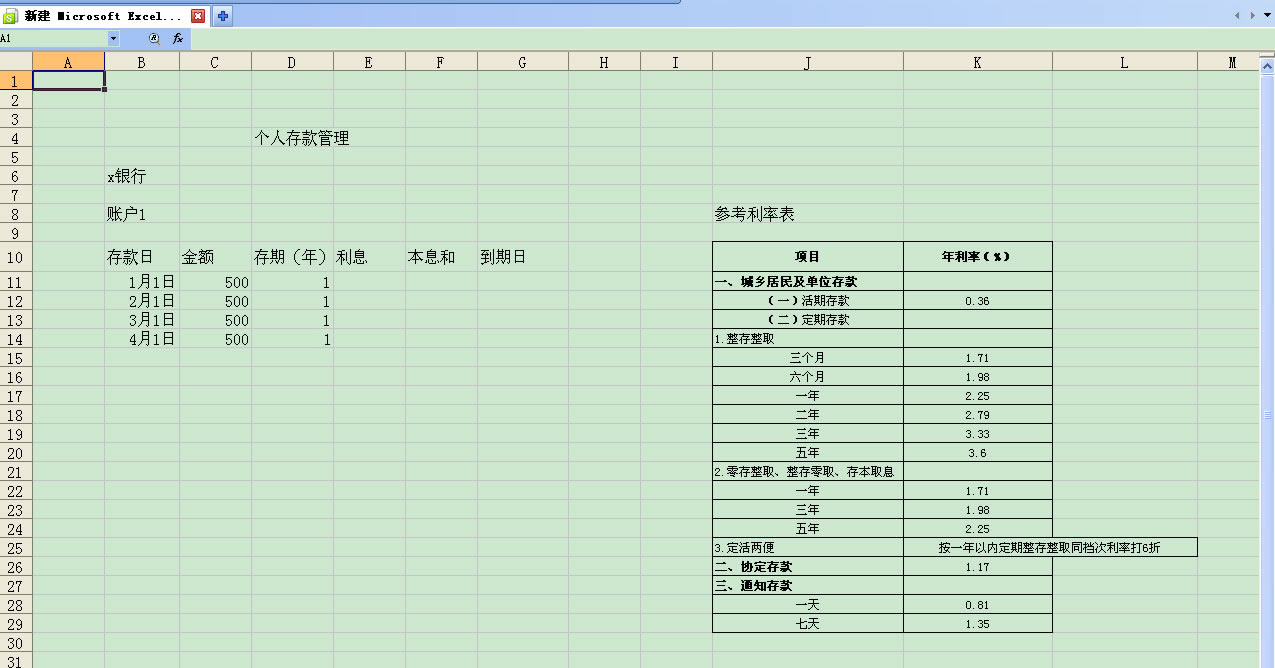
第二步:画表格,整理格式
绘制表格线框——,选择网格,并使用工具栏中的线框工具绘制框架。(见图2)
调整单元格的宽度和高度,在合并的单元格——中选择要合并的网格,然后右键单击设置单元格格式。在“对齐”选项卡中,选择“水平对齐——居中并合并单元格”,然后单击“确定”。(见图3)
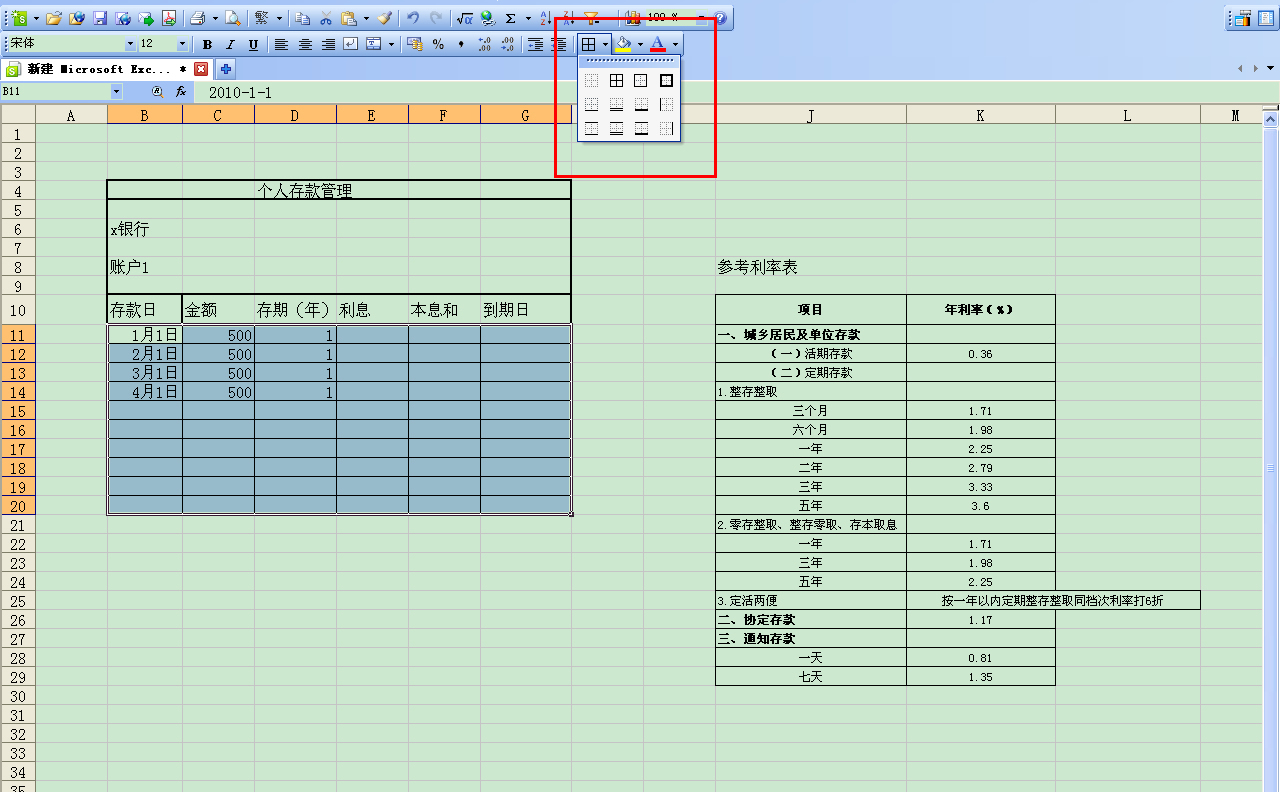
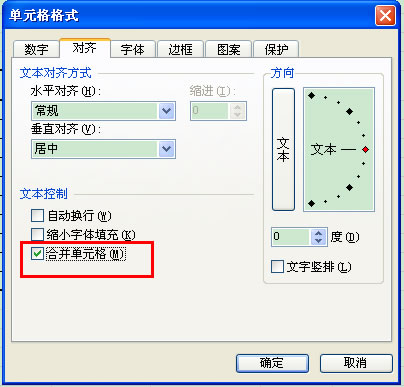
完成的格式如图4所示。

第三步:填入公式
在感兴趣的列中,它需要被计算。到期利息=本金*年利率*存款期限,其中存款期限必须以年为单位。因此,在E10中填写第一笔存款的利息“=C10*D10*2.25%”。
如何实现wps表的绝对引用、相对引用和相互转换
相对引用的意思是,当一个单元格的公式被复制到其他单元格时,公式中引用的单元格的位置将相应地改变。绝对引用表示,在公式复制到其他单元格后,绝对引用单元格的位置不会改变。 相对引用和绝对引用在形式上通过$来识别,相对/绝对引用转换技巧:,在公式中选择需要更改引用方法的区域标识符(名称),并按下F4,这将在绝对引用和相对
进来。C10为本金,D10为存款期,2.25%为一年期定期利率。您不需要在网格中手工填写相应的数字,并在公式编辑状态下点击相应的单元格。
然后复制公式:选择E10,将光标移动到单元格的右下角,当十字光标出现时,水平向下拖动将公式复制到下面的行。参见图5。
填写“本金和利息之和”公式,在F10单元格中填写“=C10 E10”,按回车键,以与上述相同的方式将公式复制到以下行。
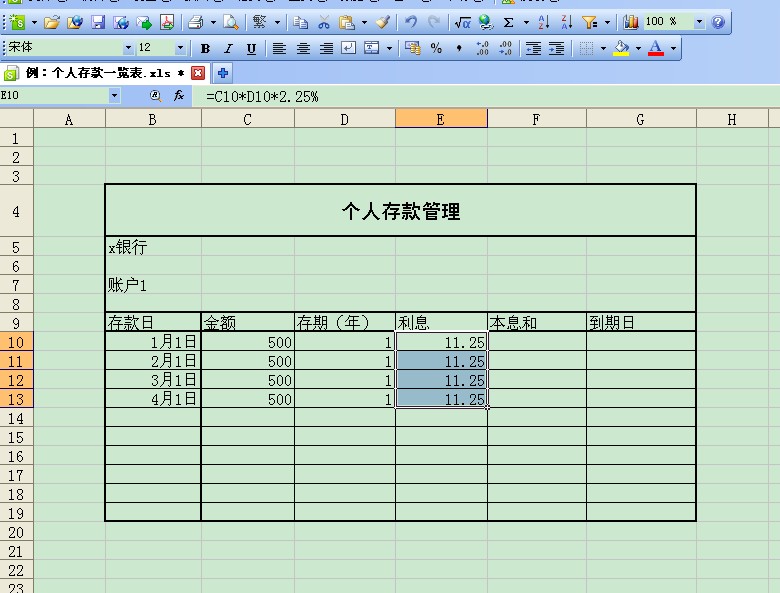
第四步:简单的日期计算
这里是“截止日期”,设置一个简单的倒计时。内容显示还有几天就到期了。在单元格G10中输入“=TODAY()-B10”,然后按回车键。
函数today()表示今天的日期。那么结果可能不是整数,格式需要调整。选择G10,右击——设置单元格格式,在数字标签中选择整数,如图6所示。
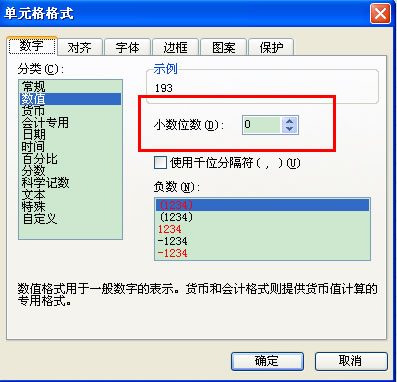
同样,将公式复制到以下行。表格基本准备好了。我们需要优化表格,以便存款到期时“到期日”一栏以红色字体显示,作为提醒。选择单元格G10,并从菜单栏中选择格式——条件格式。弹出一个对话框,如图7所示。
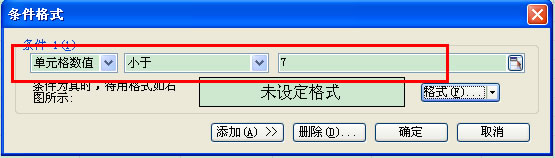
如图所示,当小于7时,字体将变为红色和粗体。其效果是,当定期存款还有7天到期时,“到期日”将以红色粗体显示,一目了然。设置过程如图8和图9所示。
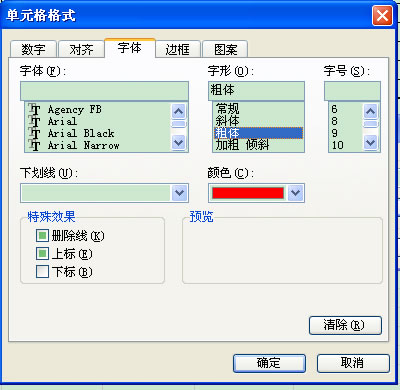
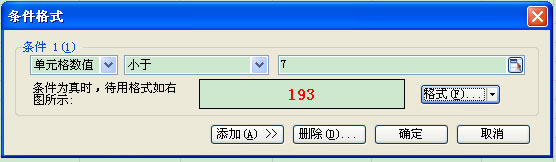
然后这一步将使用一个函数“格式刷”。使用格式刷非常方便。首先选择刚刚设置了条件格式的单元格G10,然后点击工具栏中的格式画笔工具,如图10所示,然后选择几个单元格将格式复制到这些单元格中。最后,调整表格边框以完成。
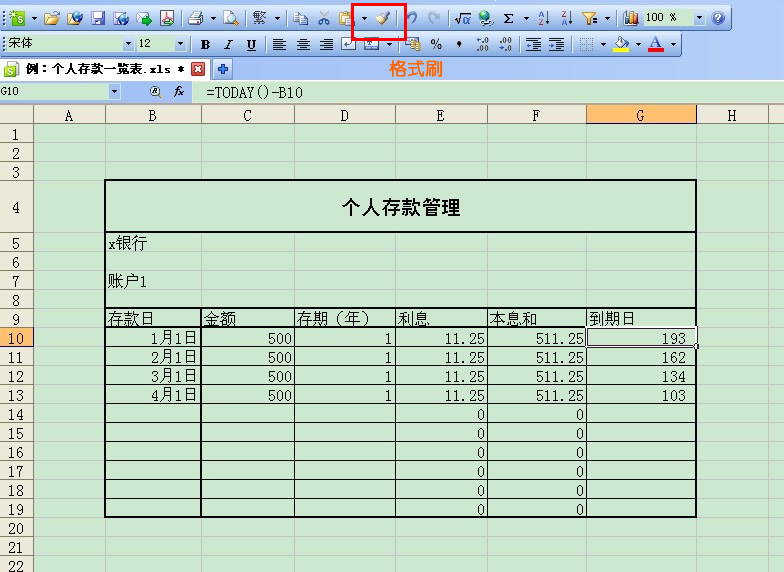
如何在wps表中实现人民币大写转换和自定义转换格式
财务人员将数值转换成人民币资本格式是非常必要的。面对大量的支票和工资单,建立公式是相当麻烦的。然而,在WPS2005中,这项工作可以很容易地完成,而且省时省力,事半功倍。在这里,我们将以某单位的工资总额为例,详细介绍如何将工资总额转换为人民币资本格式。对此感到担忧的相关人员可以借此机会学习。我希望这个教程能对大家有所帮






